GoDaddy域名转发设置教程
域名转发和域名重定向一个意思,一般都是指URL转发,原理就是通过服务器的特殊设置,将访问当前域名的用户引导到指定的另一个网络地址。GoDaddy注册的域名支持域名转发、子域名转发,还支持域名隐藏转发、子域名隐藏转发等。隐藏转发就是隐藏掉目标URL地址,是访问者认为访问的是源地址的内容。
GoDaddy域名转发、域名重定向设置步骤:
1.登录GoDaddy账户后台,点击“Domains”后面的“Launch”绿色按钮。

2.选择要设置转发的域名,然后鼠标放置在域名上方的“Forward”图标上出现下拉框,点击“Forwarding Domains”进入下一步。
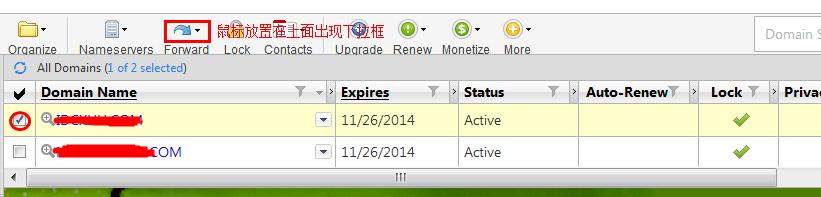
3.在弹出的新窗口中我们点击“Add Forwarding”或者“Add one now”。
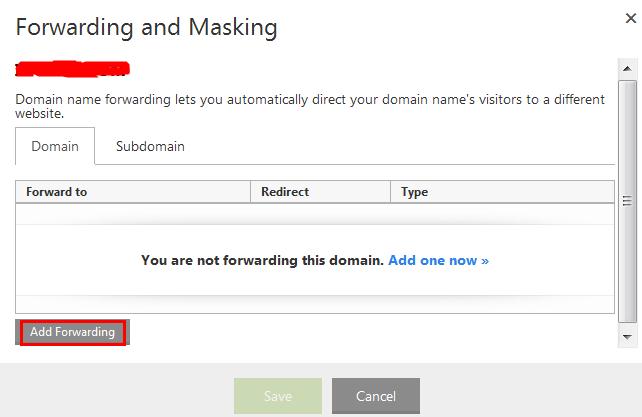
4.根据提示填写相关信息:目标URL、重定向方式、转发设置等。然后点击“Add”进入下一步。
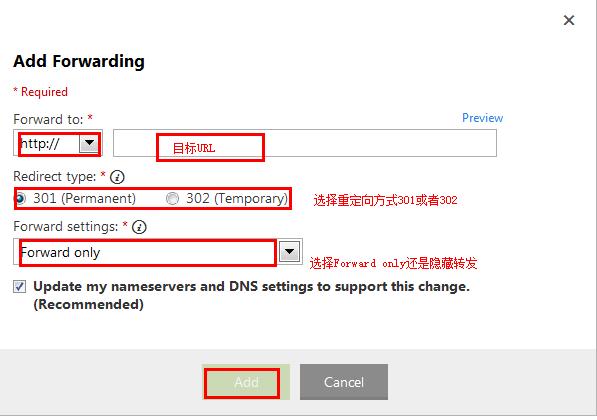
注意:如果我们第四步转发设置中选择的是隐藏转发“Forwarding with Masking”会出现展开下面图示的设置区域需要我们添加新的网页标题、关键字以及描述。
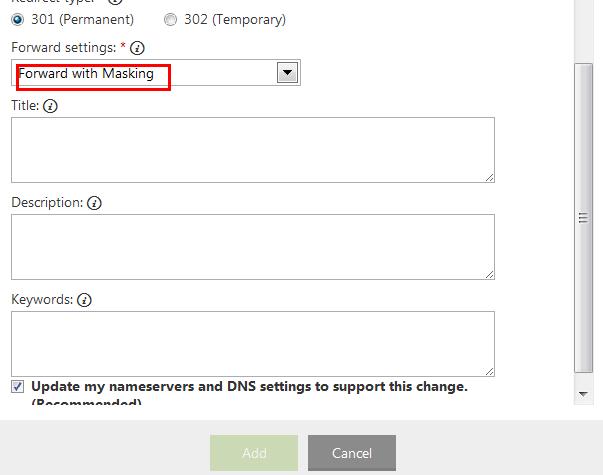
5.点击“Add”添加后出现如图所示界面,确认信息无误后,我们点击“Save”保存即可。
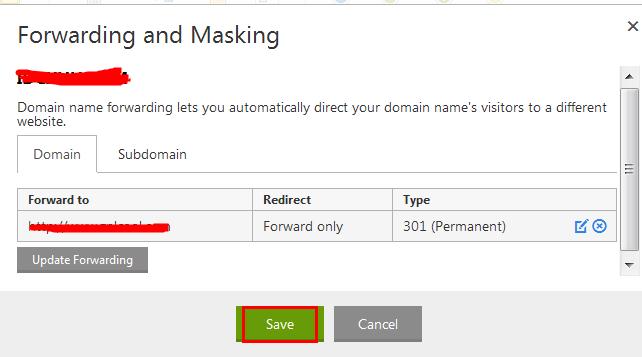
当然我们也可以对GoDaddy域名设置子域名转发,子域名转发就是从第二步操作中点击下拉框中的“Manage Subdomains“进入再点击” Add Subdomain Forwarding“添加操作即可。
温馨提示:GoDaddy域名设置转发时,必须使用他们自己的NS,负责转发无效。
推荐阅读:
GoDaddy域名注册教程
GoDaddy域名解析教程
版权声明:本站内容源自互联网,如有内容侵犯了你的权益,请联系删除相关内容。
 邮件群发-邮件群发软件|邮件批量发送工具|群发邮件平台|批量邮箱发送系统公司
邮件群发-邮件群发软件|邮件批量发送工具|群发邮件平台|批量邮箱发送系统公司






